excel中設置行高和列寬 excel設置行高列寬,近日有關BAT的新聞太多���,大家是不是都目不暇接了�����?不要留戀��,還是默默的學點技術吧���,比如“excel設置行高列寬”這一干貨技術是excel中設置行高和列寬 excel設置行高列寬來實現這一技術����,快跟小編來了解一下這個實用技能吧~
我們制作excel客戶檔案登記表的時候��,單元格A1中的內容已經超出了1個單元格的范圍��, 我們需要對excel單元格的列寬進行調整, 以便使之能夠滿足尺寸要求�����。同時我們也可以根據需要進行行高的設置��,excel中設置行高和列寬的方法非常的簡單�。
1����、將光標指向第1行與第2行之間的分隔處,當光標變成雙向箭頭時�,單擊并拖動分隔線����,直到滿意的高度為止����。
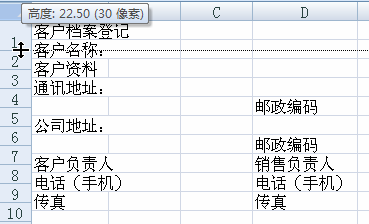
2、按住 Shift 鍵����,選擇第2行和第3行,切換到【開始】選項卡�, 在【單元格】 組中單擊 【格式】下拉按鈕����,執行【行高】命令。
3�����、彈出【行高】對話框���,在【行高】文本框中輸入行高數值20.05(從1到10到100���,根據自己需要輸入)���,單擊【確定】按鈕���。
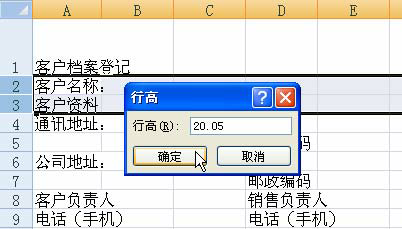
4�、調整列寬的方法與調整行高的操作方法類似。選中 D 列��,切換到【開始】選項卡�,在【單元格】組中單擊【格式】下拉按鈕,執行【列寬】命令�,彈出【列寬】對話框�����,輸入列寬數值 20.5,單擊【確定】按鈕。類似地,對客戶檔案登記表中的其他單元格的行高和列寬進行設置��。
5�、客戶檔案登記表的單元格行高、 列寬調整完成。
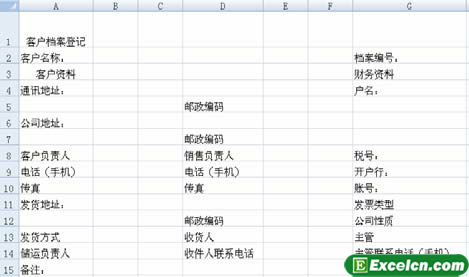
我們根據了一個客戶檔案登記表在excel中設置行高和列寬����,學習了excel表格的基本操作方法,這節課也是我們學習excel的必須教程。
以上就是excel中設置行高和列寬 excel設置行高列寬全部內容了��,希望大家看完有所啟發�����,對自己的工作生活有所幫助�����,想要了解更多跟excel中設置行高和列寬 excel設置行高列寬請關注我們文章營銷官網!
推薦閱讀
對excel單元格的行高和列寬進行設置 excel單元格行高列寬 | 文軍...1、設置行高選項 首先我們打開一個excel工作簿,單擊第2行中的任意一個單元格,在開始選項卡下單元格組中單價格式右側的下拉按鈕,在彈出的下拉列表中選擇行高選項,如圖1所示��。 圖1 2�、設置行高 彈出行高對話框,在行高文本框中輸入數值,從1到10到100,也可以輸入小數點,然后單擊確定按鈕,如圖2所示。 圖2 3、選擇...excel如何調整行高列寬的方法 excel調整行高和列寬 | 文軍營銷1��、選擇行后,右擊行號,在彈出的快捷菜單中選擇行高命令,彈出行高對話框,在其中輸入要設置的精確行高數值后單擊確定按鈕�����。 圖1 2�����、選擇列后,右擊列標,在彈出的快捷菜單中選擇列寬命令,彈出列寬對話框,在其中輸入要設置的精確列寬數值后單擊確定按鈕。 圖2 3�����、將鼠標光標移至要增大或減小行高的行與下一行的間隔線...設置Excel2007列寬的操作步驟 excel2007行高列寬 | 文軍營銷步驟1 選擇需要設置列寬的單元格區域,單擊開始功能選項,然后單擊單元格功能組中的格式工具按鈕,在打開的下拉菜單中單擊選擇列寬命令,如圖1所示�����。 圖1 步驟2 列寬文本框中輸入列寬數值,然后單擊確定按鈕,如圖2所示,效果如圖3所示。 圖2 圖3 Excel小提示: 通過列標選擇列后,在所選擇的范圍內單擊鼠標右鍵,在彈出的...創建excel員工檔案表 員工檔案管理表excel | 文軍營銷1���、我們新建一個工作表,在對齊方式組中單擊合并后居中按鈕,合并A1:E1單元格區域,并輸入員工檔案文本,將文本字號設置為24、字體設置為黑體,最后按回車鍵確認輸入,如圖1所示����。 圖1 圖1 2����、在A2:E2單元格區域中輸入列字段名稱,并將字形設置為加粗,如圖2所示�。改變Excel2003中單元格的行高 單元格自動調整行高 | 文軍營銷Excel 2003設置了默認的行高和列寬,但有時默認值并不能滿足實際工作的需要�����。因此就需要對行高和列寬進行適當的調整。 改變Excel2003一行的高度,則可將鼠標指針指向行號間的分隔線�����。按住鼠標左鍵并拖動���。例如��。要改變第2行的高度,可將鼠標指針指向行號2和行號3之間的分隔線��。這時鼠標指針變成了雙向箭頭形狀,按住鼠標左...設置excel單元格的位置 excel單元格互換位置 | 文軍營銷我們在Excel 2007工作表中設置行高和列寬以后,默認的對齊方式為文字靠左對齊、數字右對齊,我們為了讓excel表格更加整齊好看,我們可以通過設置excel單元格的位置來調整,讓excel表格更專業���。 1、選擇通訊地址 所在列的單元格區域A4:C5,切換到【開始】選項卡,在【對齊方式】組中單擊【頂端對齊】按鈕。


![]()
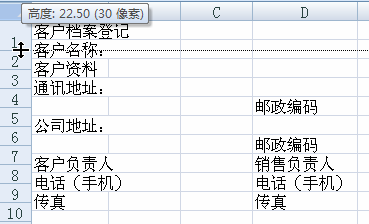
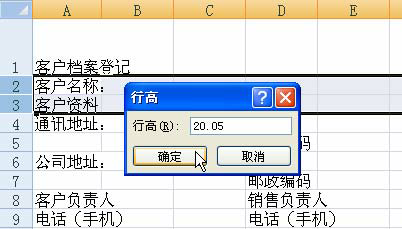
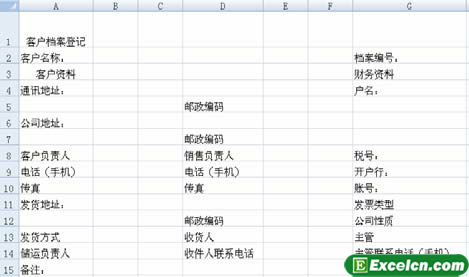
 400-685-0732(7x24小時)
400-685-0732(7x24小時) 關注文軍
關注文軍

